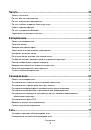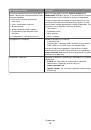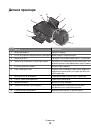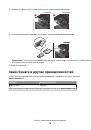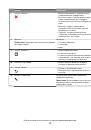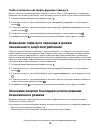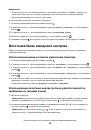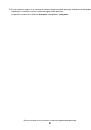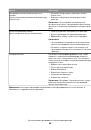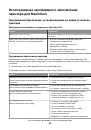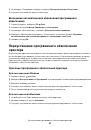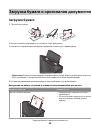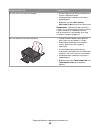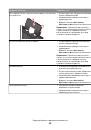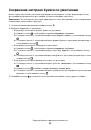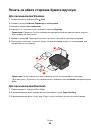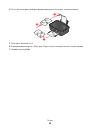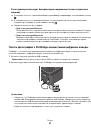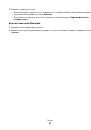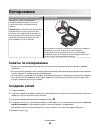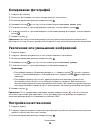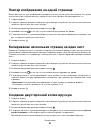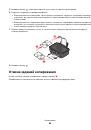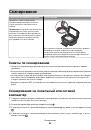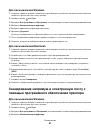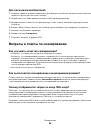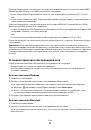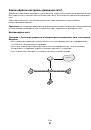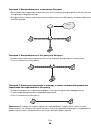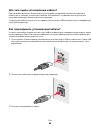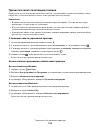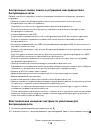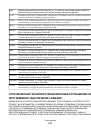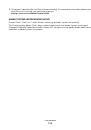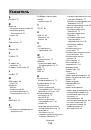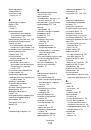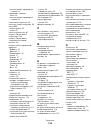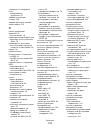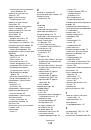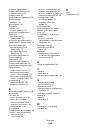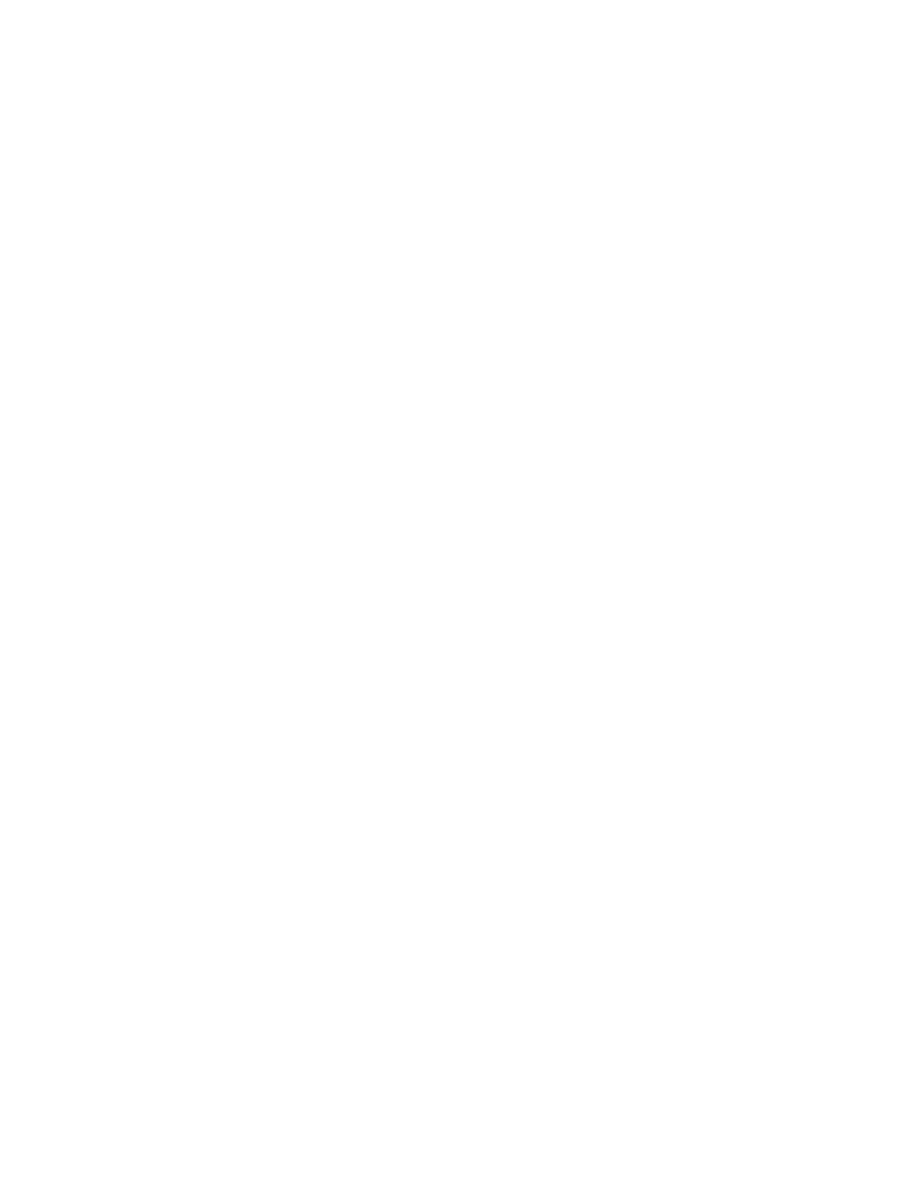
6
Выберите
Фото
.
•
Если требуется отсканировать одну фотографию или несколько фотографий как одно
изображение, выберите параметр
Одна фотография
.
•
Если требуется отсканировать сразу несколько фотографий и сохранить их в виде отдельных
изображений, выберите параметр
Разделить на отдельные фотографии
.
Начнется сканирование и отобразится диалоговое окно хода выполнения сканирования.
7
Сохраните фотографии и откройте их в приложении для редактирования фотографий.
Для пользователей Macintosh
1
Загрузите фотографии на стекло сканера лицевой стороной вниз.
2
На рабочем столе Finder дважды щелкните папку программ принтера.
3
Дважды щелкните значок Center для принтера, чтобы открыть Центр многофункциональных
устройств.
4
В меню «What is being scanned?» на основном экране выберите
Photo
.
5
В раскрывающемся меню «How will the scanned image be used?» выберите пункт
To be printed
или
To be viewed on monitor/Web page
.
6
В меню «Send scanned image to» выберите папку назначения или приложение для сканированного
изображения.
7
При наличии нескольких изображений для сканирования выберите параметр
Prompt for multiple
pages
.
8
Нажмите кнопку
Preview/Edit
.
Появится диалоговое окно Scan.
9
Настройте соответствующим образом параметры изображения и сканирования.
10
Нажмите кнопку
Сканировать
.
Сканирование документов в приложение для
редактирования
Приложение оптического распознавания символов (OCR) позволяет редактировать сканированный
оригинальный текстовый документ. Для использования этой функции приложение OCR должно быть
установлено на локальном или сетевом компьютере, чтобы его можно было выбрать в списке
приложений при настройке сканирования.
При выборе настроек для сканирования:
•
Выберите сканирование на локальный или сетевой компьютер, на котором установлена
программа OCR.
•
Выберите сканирование с максимальным разрешением.
Сканирование
66